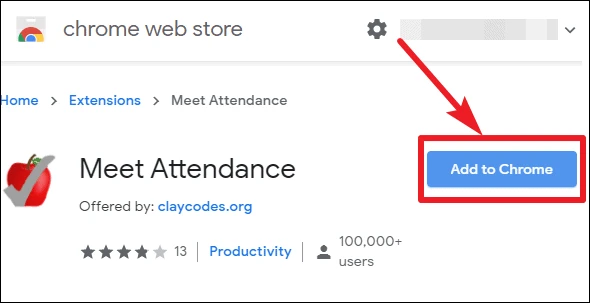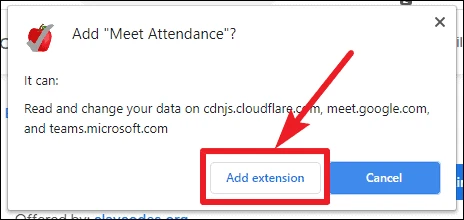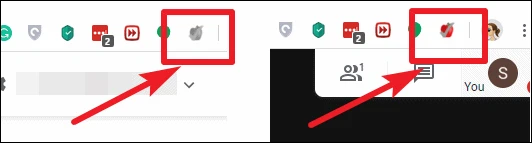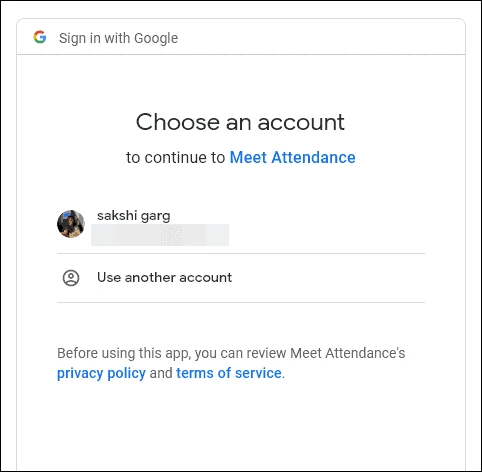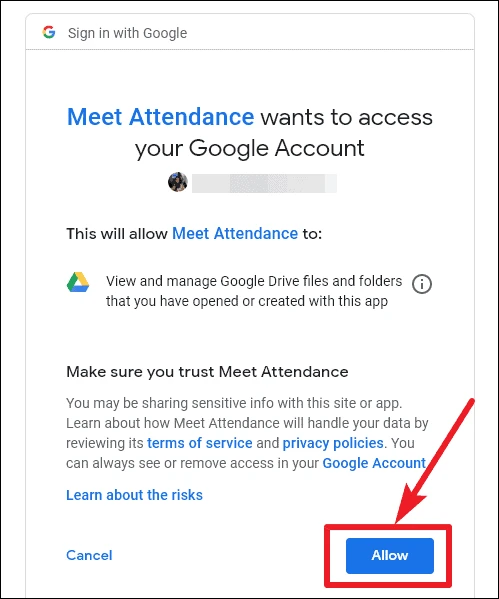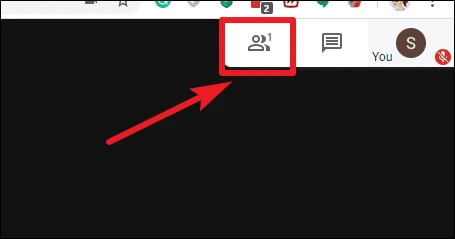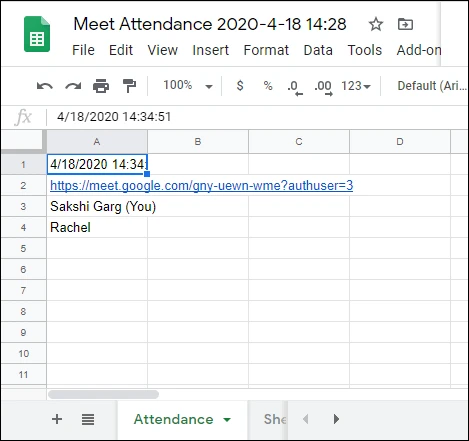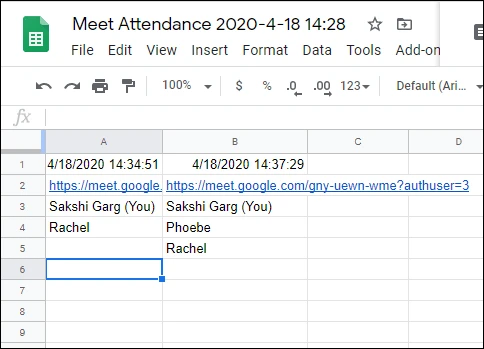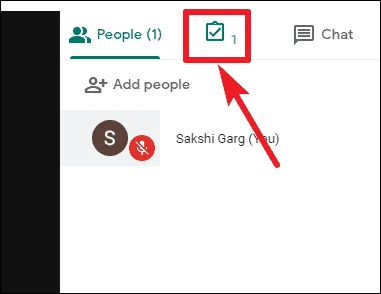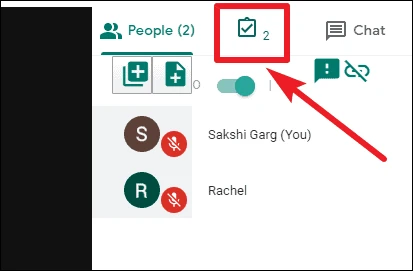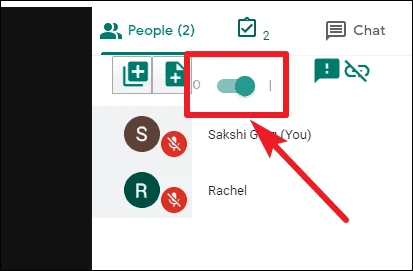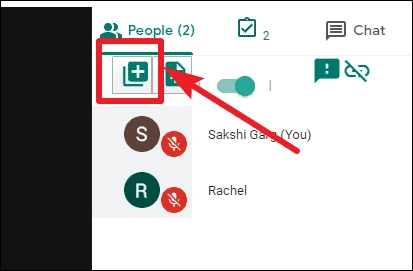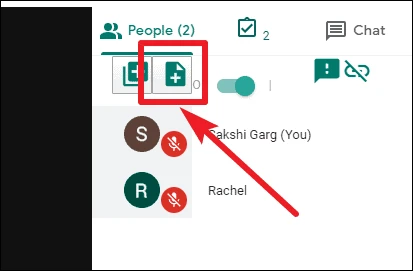Jak se zúčastnit Google Meet
Použijte rozšíření Meet Attendance k rychlému získání záznamu docházky
Kvůli pandemii COVID-19 zůstáváme občas kvůli vlastní bezpečnosti všichni doma. To ale neznamená, že nečinně sedíme. Lidé nyní buď pracují z domova, nebo navštěvují online kurzy pro školy a univerzity, a my musíme poděkovat aplikacím pro videokonference, jako je Google Meet, že to umožňují.
Spousta uživatelů se hrnula do Google Meet na vzdálené schůzky a kurzy, což téměř způsobilo masivní nárůst jejího růstu. Kromě funkcí, které aplikace nabízí, je hlavním důvodem, proč ji lidé používají místo jiných aplikací pro videokonference, které nabízejí více funkcí, velký obchod s rozšířeními Google Meet, která platformě přidávají další funkce.
jeden Rozšíření Chrome která vylepšuje prostředí Google Meet, zejména pro pedagogy, je“ Seznamte se s návštěvností . Se službou Meet Attendance můžete zaznamenávat účastníky schůzky, aniž byste museli dělat mnoho. Je to opravdu užitečný nástroj pro učitele a manažery, kteří potřebují vést záznamy o všech na schůzce. Rozšíření můžete nainstalovat do libovolného prohlížeče, který podporuje rozšíření Internetového obchodu Chrome, např prohlížeč google chrome وProhlížeč Microsoft Edge Nové, Odvážné atd.
Meet Attendance vytváří a používá Tabulky Google s datovými a časovými razítky k zaznamenávání účasti na schůzce ve službě Google Meet. Přejděte do Internetového obchodu Chrome a vyhledejte „Meet Attendance“ nebo klikněte zde otevřít. Poté klikněte na tlačítko Rozšíření Chrome a nainstalujte jej do prohlížeče.
Na obrazovce se objeví potvrzovací dialog. Kliknutím na Přidat rozšíření udělte a nainstalujte oprávnění. Rozšíření se nainstaluje a jeho ikona se zobrazí na pravé straně adresního řádku prohlížeče.
Když se ikona nepoužívá, bude černobílá, ale jakmile ji použijete ve službě Google Meet, zčervená.
Nyní na schůzce Google Meet najdete pod ikonou Lidé další ikonu. Při prvním použití rozšíření Meet Attendance se budete muset přihlásit pomocí svého účtu Google. Účet Google, který používáte, je účet, který bude použit k vytvoření Tabulek Google.
Dále požádá o povolení přístupu k vašemu účtu, abyste mohli vytvářet a spravovat docházku v Tabulkách Google na Disku Google. Kliknutím na Povolit udělte oprávnění a začněte používat Meet Attendance.
Dále klikněte na ikonu Lidé a ona si sama vyzvedne docházku. Pokud je na schůzce mnoho lidí, možná budete muset posouvat seznam, abyste zaznamenali plnou účast.
Jména účastníků budou zaznamenána v tabulce Google spolu s datem a časem zaznamenané účasti a podrobnostmi o schůzce.
Pokaždé, když otevřete sekci Lidé, zaznamená docházku a zaznamená ji spolu s časovým razítkem v Tabulce Google jako nový sloupec.
Vedle ikony Lidé na kartě Lidé s nainstalovaným rozšířením Meet Attendance bude další ikona. Kliknutím na něj zobrazíte další možnosti rozšíření.
Dalším kliknutím na ikonu otevřete aktuální tabulku Google používanou k evidenci docházky.
K dispozici je také několik dalších možností. Pokud nechcete, aby rozšíření zaznamenávalo docházku pokaždé, když otevřete kartu Lidé, klepnutím na přepínač ji vypněte. Přepínač znovu zapněte, až budete chtít znovu zaregistrovat docházku.
Můžete také přidat nový list do existujícího listu Google a zaznamenat docházku. Klikněte na první ikonu vlevo vedle přepínače. Nově vytvořený list bude sloužit k zachycení docházky. Starý list můžete zobrazit ve spodní části tabulky Google.
Chcete-li vytvořit zcela novou tabulku Google pro aktuální schůzku, klikněte na druhou ikonu zleva. Nyní, pokaždé, když je docházka znovu zaprotokolována, bude zaznamenána do této tabulky.
Meet Attendees je skvělý nástroj, který může být velmi užitečný při vedení online kurzů a schůzek, abyste udrželi počet účastníků. Toto rozšíření můžete použít pro sebe, nebo můžete také požádat administrátora G-Suite vaší organizace, aby rozšíření vyvolal pro potřebné osoby, jako jsou učitelé, pokud jste ve škole nebo manažeři organizací. Všechny prezenční listiny budou k dispozici na vašem Disku Google.